این روزها، شما نیازی به یک اپلیکیشن خاص برای مشاهده فایلهای PDF ندارید. هر مرورگری قادر به این کار است. اگر گاهی فایل های PDF را از اسناد آفیس ایجاد می کنید، احتمالاً از Adobe Acrobat Reader می شناسید. Adobe شرکتی است که در سال ۱۹۹۳ Portable Document Format (PDF) را ابداع کرد. اما زمانی که می خواهید از نرم افزار Adobe برای کارهایی مانند ویرایش PDF ، ادغام دو فایل PDF و… استفاده کنید، در برخی موارد احتمالا به نسخه Pro نیاز پیدا خواهید کرد.
Adobe PDF Reader و ویرایش PDF
ابزارهای تحت وب یک راه حل مناسب به نظر برسند، اما پیدا کردن یک برنامه تحت وب قابل اعتماد که هر بار کار کند، چالش برانگیز است. به علاوه ممکن است زمانی که به آنها نیاز دارید در دسترس نباشند یا باعث نگرانی در مورد حریم خصوصی شوند.
همچنین اگر بخواهید یک فایل PDF را به صورت native ایجاد یا ویرایش کنید، ممکن است با مشکل مشابهی مواجه شوید. برنامه های LibreOffice یا OpenOffice می توانند ویرایشPDF انجام دهند اما این وظیفه اصلی آن ها نیست و ممکن است ویژگی های مورد نیاز شما را نداشته باشند یا برای کارهای ساده مرتبط با PDF بسیار پیچیده باشند.
۵ نرم افزار برتر بهینه سازی ویندوز را بشناسید!
چندین ویرایشگر PDF با نسخه های رایگان موجود هستند که قابلیت های بیشتری نسبت به Acrobat Reader دارند. ما در این راهنما به شما کمک می کنیم تا بهترین ابزار ویرایش PDF مطابق با نیازهایتان را انتخاب کنید.
Bullzip PDF Studio
ادغام و تقسیم فایل های PDF
اگر می خواهید PDF viewer خود را با یکی از نرم افزارهایی که قابلیت چرخش صفحات، ادغام صفحات از فایل های مختلف و حذف صفحات از یک داکیومنت را دارد جایگزین کنید، PDF Studio یک گزینه عالی است. تمامی قابلیت های این برنامه به راحتی در نوار ابزار بالای صفحه قابل دسترس هستند.
برخی از کارهایی که به وسیله ماوس و نوار ابزار می توانید انجام دهید شامل این موارد است: انتخاب متن و تصاویر ، با کشیدن نشانگر بین صفحات پیمایش کنید، با کلیک روی آن بزرگنمایی کنید، متن را برجسته کنید، روی متن ضربه بزنید یا زیر آن خط بکشید.
برای استفاده از بهترین ویژگی برنامه، «Split & Merge» را انتخاب کنید. PDF Studio همچنین به شما اجازه می دهد تا صفحات را بچرخانید یا صفحات را با کشیدن و رها کردن تغییر ترتیب دهید.
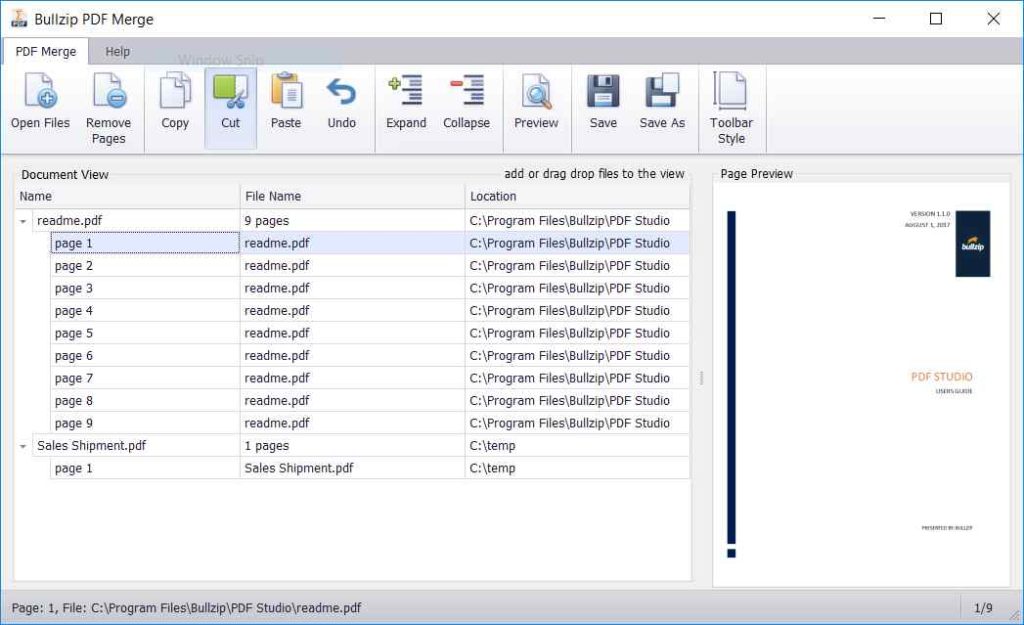
PDF Split and Merge Basic
ادغام، تقسیم، extract صفحات، چرخاندن و میکس کردن فایل های PDF + در دسترس برای Windows/macOS/Linux
اگر از PDF خوان فعلی خود راضی هستید و می خواهید یک برنامه جداگانه برای ویرایش ساده داشته باشید، پیشنهاد می کنیم از PDF Split and Merge (PDFsam) Basic استفاده کنید.
به صورت پیش فرض، برنامه فایل های ایجاد شده را فشرده می کند تا آنها را سبک تر کند، اما اگر حفظ کیفیت اصلی برای شما مهم است، می توانید این گزینه را در “تنظیمات پیشرفته” غیرفعال کنید.
ابزار merge به شما امکان می دهد تا به صورت خودکار یک فهرست مطالب ایجاد کنید، عرض صفحات را نرمال کنید، به هر صفحه پاورقی با نام فایل اصلی اضافه کنید، یک صفحه خالی پس از اسناد با شماره های فرد (برای چاپ دو رو) اضافه کنید، یک bookmark در ابتدای هر ورودی ایجاد کنید یا آنها را ادغام یا حذف کنید، فرم های تعاملی را ادغام یا لغو کنید، یا آنها را “flattened” (یعنی فقط خواندنی) کنید.
rotate tool به شما این امکان را می دهد که تمام صفحات یا فقط صفحاتی که اعداد فرد یا زوج دارند را به سرعت بچرخانید. extract tool زمانی مفید است که به کل سند نیاز ندارید. وقتی می خواهید دو سند را صفحه به صفحه مقایسه کنید، mix tool جایگزین می تواند کمک کند.PDF Split and Merge Basic برای Windows، macOS و Linux، شامل پلتفرمهای ۳۲ بیتی، نسخههای قابل حمل و در زبان های مختلف در دسترس است.
جهت مطالعه بیشتر در این زمینه می توانید به مقاله معرفی برترین ابزار ویرایش فایلهای PDF مراجعه کنید.
Sejda PDF Desktop
همه ویژگی های نرم افزار بالا + cross-platform ، همچنین تبدیل به Word ، Excel یا JPG
اگر گهگاه نیاز به ویرایش PDF پیشرفته دارید، اما نمی خواهید برای Acrobat Pro هزینه بپردازید، Sejda PDF ممکن است گزینه خوبی برای شما باشد. نسخه رایگان این نرم افزار از نظر ویژگی محدود نیست، اما از نظر تعداد دفعات استفاده محدود است، به این صورت که هر روز، به شما امکان می دهد تا ۳ عمل اصلی را روی فایلهای حداکثر ۲۰۰ صفحه و ۵۰ مگابایت حجم انجام دهید.
ویرایش متن در اسناد PDF می تواند مشکل باشد، زیرا متن مستقل از قالب بندی آن ذخیره نمی شود. با Sejda، هر بار که روی یک خط کلیک می کنید، برنامه آن را با متن قابل ویرایش همان فونت جایگزین می کند. در هنگام تست برنامه، ما هیچ خطایی در تشخیص کاراکترها پیدا نکردیم، اما Sejda قادر به تشخیص کادرهای متن یا طول فضاها نبود. این مساله برنامه را برای رفع خطاهای کوچک مناسب تر از بازنویسی های اصلی می کرد.
Sejda PDF می تواند PDF را به Word، Excel یا فایل های متنی ساده یا به تصاویر JPEG تبدیل کند. در بخش «security»، می توانید از فایل ها با گذرواژه، مجوزهای انتخابی، واترمارک یا flatten فایل ها محافظت کنید.
این برنامه برای ویندوز، macOS و لینوکس در دسترس و دارای نسخه های قابل حمل است.
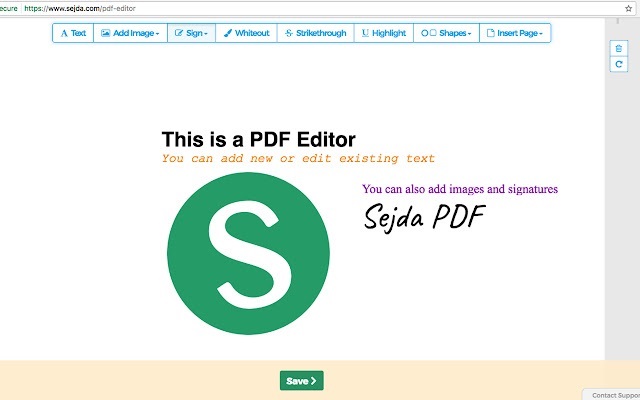
Scribus
فایل های PDF را از ابتدا ایجاد کنید!
اگر می خواهید یک PDF از ابتدا ایجاد کنید، Scribus می تواند برنامه مناسب شما باشد. در این برنامه، متن و تصاویر در فریم ها اضافه می شوند که برای گنجاندن یک متن در منطقه ای خاص یا استفاده از بخشهایی از تصاویر مفید است. با کلیک راست بر روی یک مورد، می توانید ویرایش PDF را انجام دهید، آن را به یک فریم تبدیل کنید، متن موجود در آن را ویرایش کنید، آن را به لایه دیگری منتقل کنید یا آن را به عنوان یادداشت یا bookmark PDF علامت گذاری کنید.
در قسمت «edit» منوی اصلی، می توانید همه موارد از یک نوع یا ویژگی خاص را انتخاب کنید و یک رنگ را با رنگ دیگری در سراسر داکیومنت جایگزین کنید. بخش “script” ابزارهای مفیدی مانند CalendarWizard یا Align_image_in_frame را ارائه می دهد و می توانید موارد بیشتری را از رایانه خود اضافه کنید. همچنین در گوشه سمت راست پایین، می توانید پیش نمایشی از داکیومنت برای افراد با بینایی طبیعی یا افرادی که هر یک از ۴ نوع کوررنگی را دارند، ببینید.
Scribus مانند PDFsam، می تواند به زبان های مختلفی نصب شود و برای ویندوز، macOS و لینوکس در دسترس است.
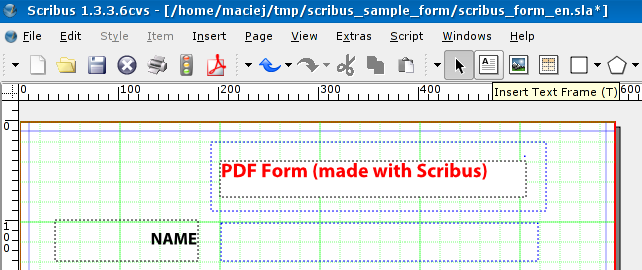
رفرنس ها:
- وب سایت techspot


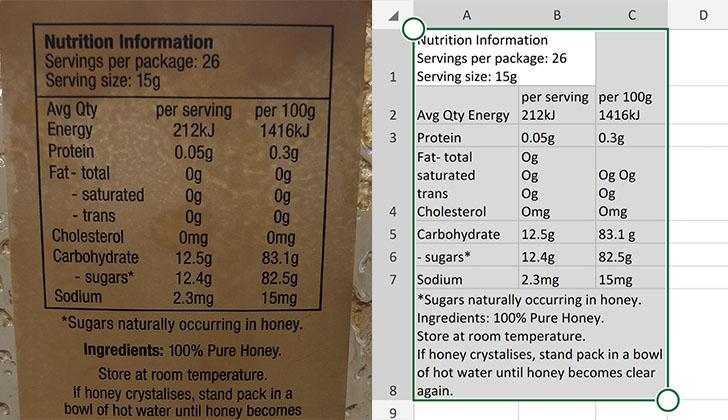

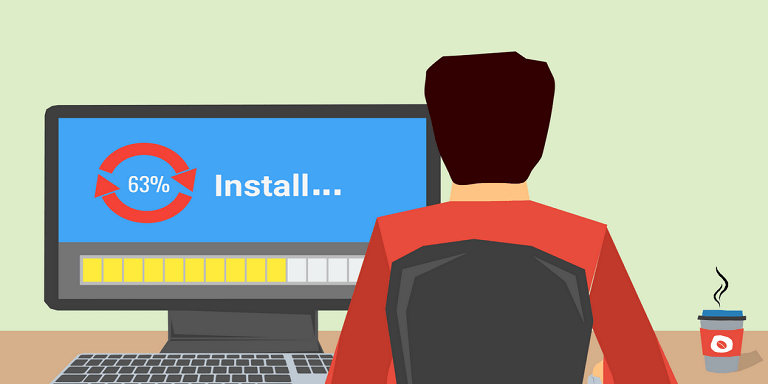
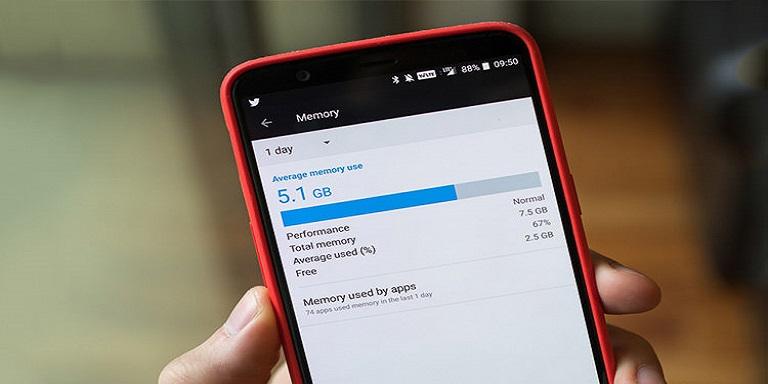
بازتاب: معرفی برترین ابزار ویرایش فایلهای PDF - سخت افزار سازان رسام